Windows 10でプリンターショートカットを作成する - 2つの迅速な方法
 Windows 10でプリンターショートカットを作成する方法を知っておくと、時間を節約でき、プリンター設定にすぐアクセスできるようになります。これにより、プリンターステータスを確認したり、文書を印刷したりする必要があるたびに複数のメニューを通り抜ける必要がなくなります。
Windows 10でプリンターショートカットを作成する方法を知っておくと、時間を節約でき、プリンター設定にすぐアクセスできるようになります。これにより、プリンターステータスを確認したり、文書を印刷したりする必要があるたびに複数のメニューを通り抜ける必要がなくなります。
以下に、プリンターショートカットを作成する手順を示しますので、始めましょう。
Windows 10でプリンターショートカットを作成する方法
コントロールパネルを使用するか、デスクトップを経由して行えます。両方の方法を説明します。
コントロールパネルを使用して
以下の手順に従ってください。
-
Windowsアイコンの隣にある検索ボタンをタップし、コントロールパネルと入力して開くをタップします。
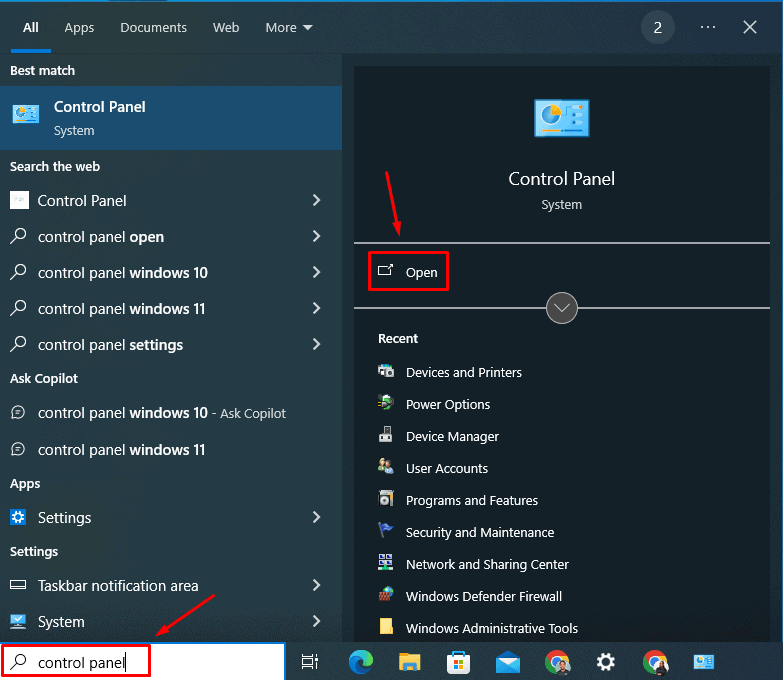
- ハードウェアとサウンドをタップします。
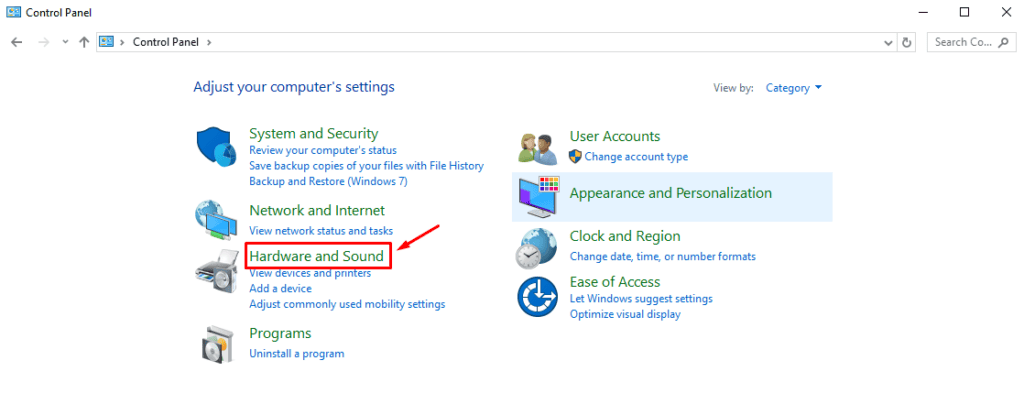
- デバイスとプリンターを選択します。
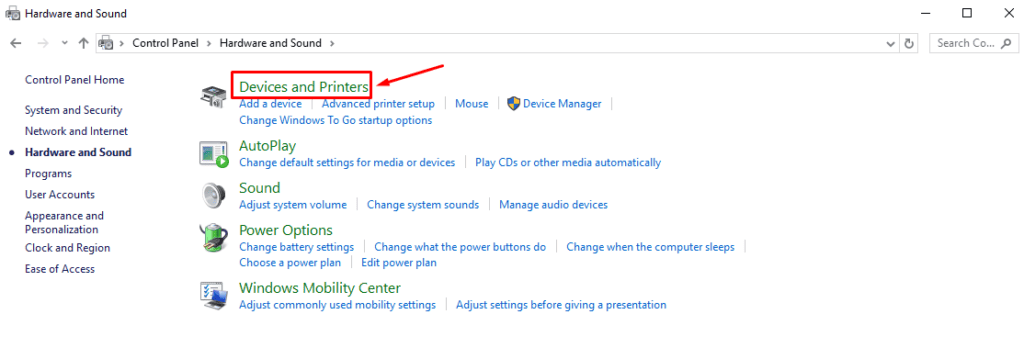
-
ショートカットを追加したいプリンターを特定し、右クリックしてショートカットの作成を選択します。私のEPSON L360プリンターでこれを行います。
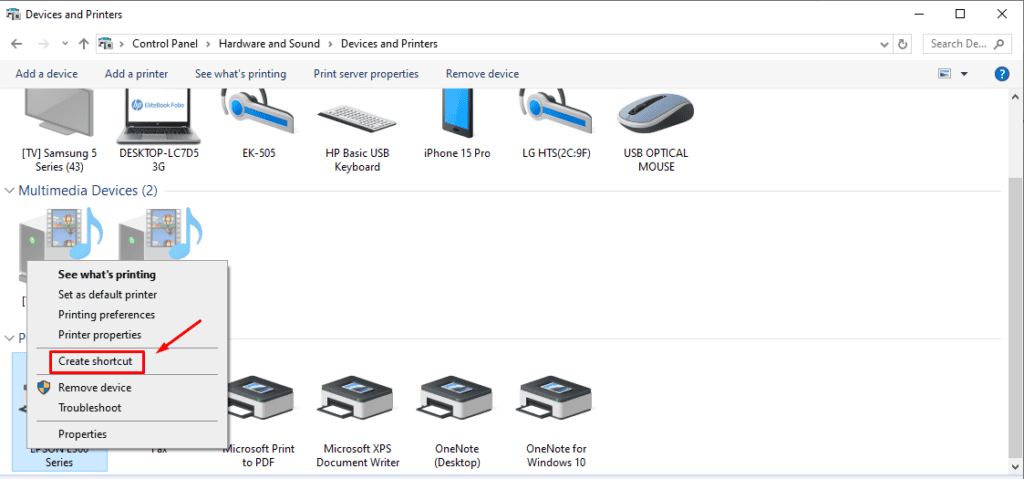
-
Windowsはここにショートカットを作成できないことを通知します。はいをタップします。
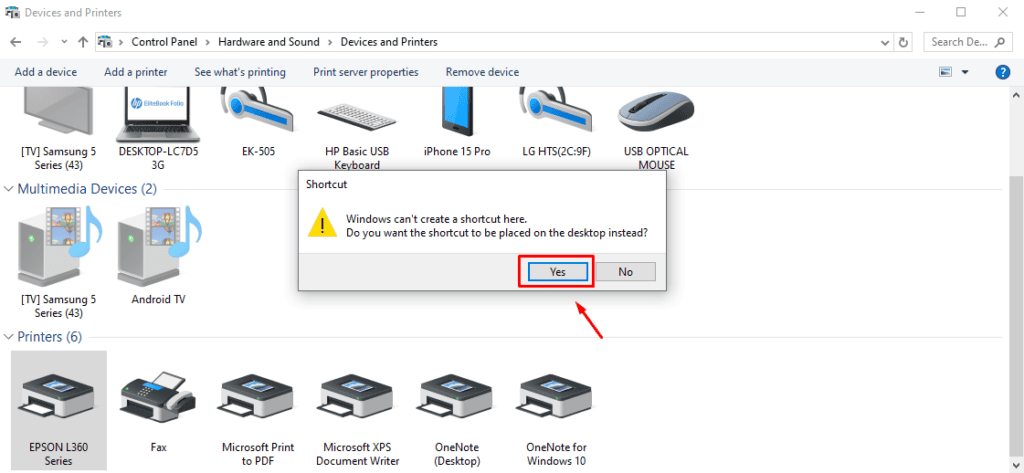
-
デスクトップにプリンターショートカットが表示されます。
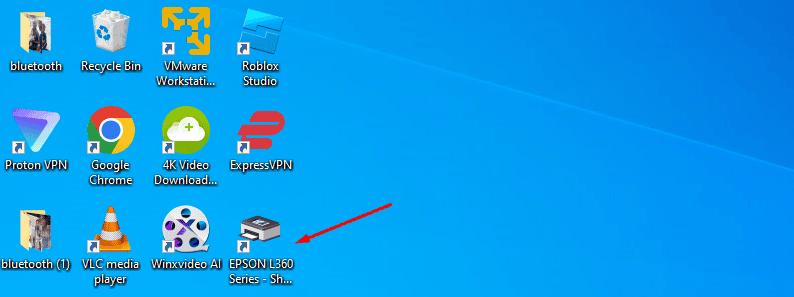 また、プリンターを右クリックしてショートカットを作成する代わりに、デスクトップにドラッグしてドロップすることもできます。
また、プリンターを右クリックしてショートカットを作成する代わりに、デスクトップにドラッグしてドロップすることもできます。
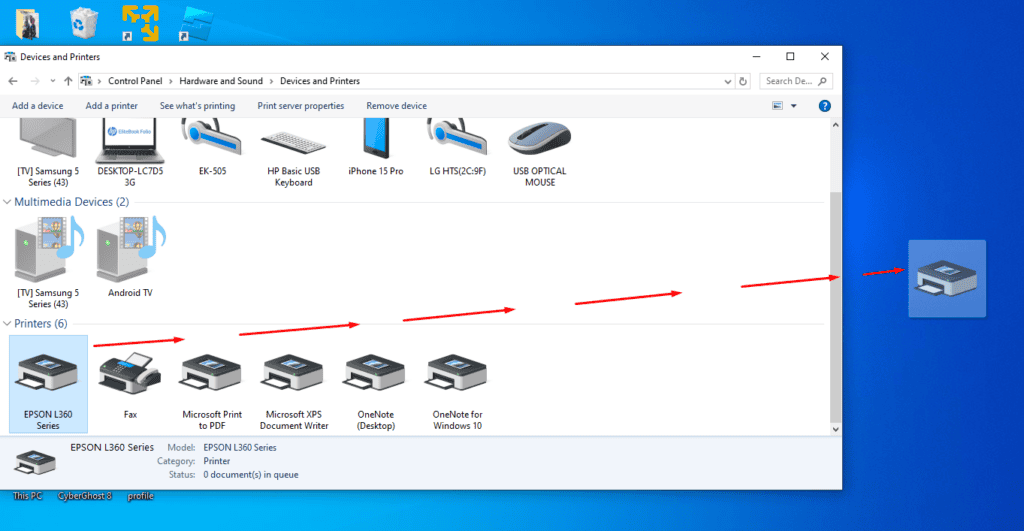 ショートカットはWindows 10のデスクトップに表示されます。
ショートカットはWindows 10のデスクトップに表示されます。
デスクトップを通じて
以下の手順に従ってください。
-
デスクトップの空いているところで右クリックし、新規作成を選択してショートカットをタップします。
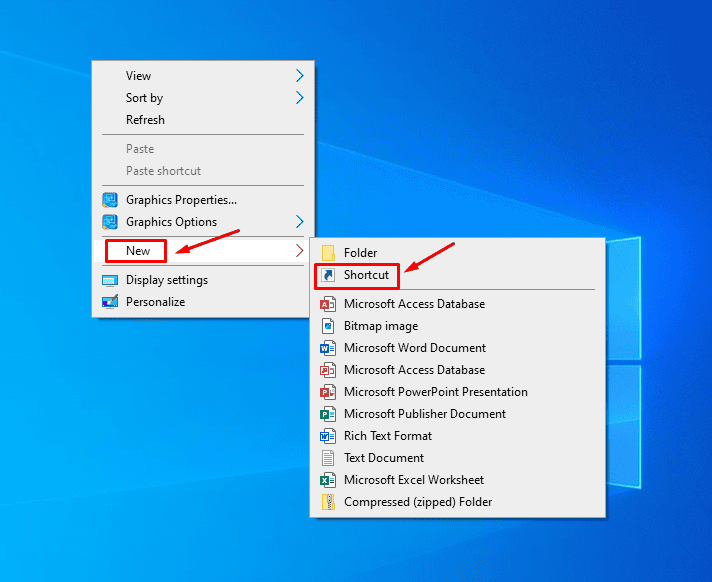
-
ロケーションフィールドにrundll32.exe printui.dll,PrintUIEntry /o /n “printer_name”を入力します。「printer_name」をデバイスの名前に置き換え、次へを押します。
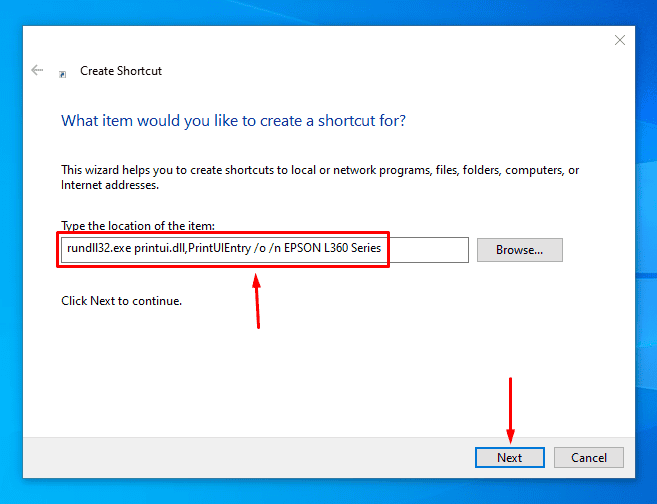
-
お好みの名前を付けて、完了をタップします。
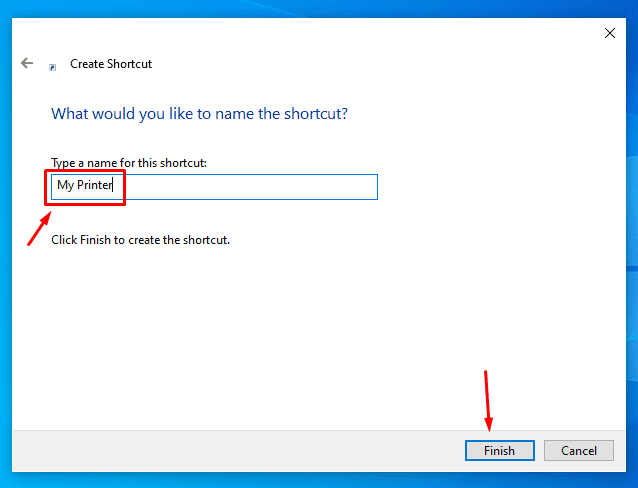 これで完了です!
これで完了です!
Windows 10のデスクトップにプリンターショートカットを作成するのは簡単です。これらの手順のおかげで、プリンターの設定と管理ツールが常にクリック一つでアクセスできるようになります。ステータスの確認や印刷ジョブの管理、設定の調整が必要な場合でも、デスクトップにショートカットがあれば、貴重な時間と労力を節約できます。













